Markedet for streamingtjenester har aldri vært mer overfylt eller mer konkurransedyktig. Borte er dagene da Netflix var ditt eneste virkelige valg hvis du ønsket video på forespørsel, ettersom deres monopol har blitt knust av slike som Amazon Prime, Hulu, Disney +, CBS All Access og mer.
Så hvis du virkelig har fått nok av det Netflix har å tilby, og vil gå videre til grønnere mediebeite, så har du kommet til rett sted, da vi har satt sammen denne guiden for å hjelpe deg med å slette permanent Netflix-kontoen din.
Slik sletter du Netflix-kontoen din
Det første trinnet du må ta er å si opp ditt nåværende abonnement. Når dette er gjort, vil Netflix oppbevare informasjonen din i filene de neste 10 månedene. Etter det blir kontoen din automatisk slettet. Men hvis du vil sikre at det er borte før det, er det fullt mulig.

Avslutt Netflix-abonnementet ditt
Her er trinnene du må ta for å avslutte medlemskapet:
- Åpne datamaskinens nettleser og skriv inn netflix.com inn i nettleserfeltet og trykk enter, eller klikk på lenken. Logg deretter på Netflix-kontoen din.

- Velg din profil, forutsatt at du har mer enn en.
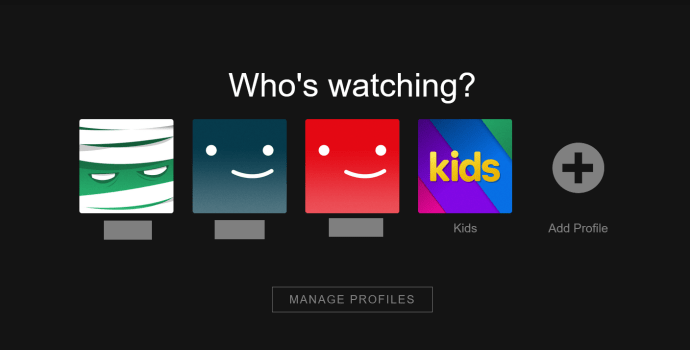
- Hold markøren over pilen nedover ved siden av profilbildet ditt og klikk på Regnskap i rullegardinmenyen.
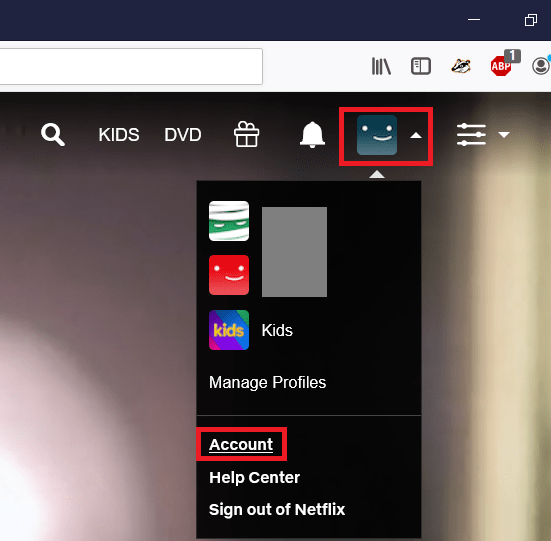
- Klikk på Avbryt medlemskap-knappen under Medlemskap og fakturering.
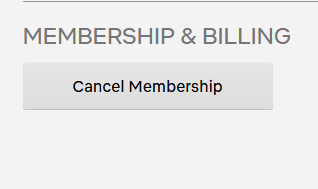
- Klikk på den blå Finish Cancellation-knappen for å fullføre kanselleringen av Netflix-medlemskapet ditt.
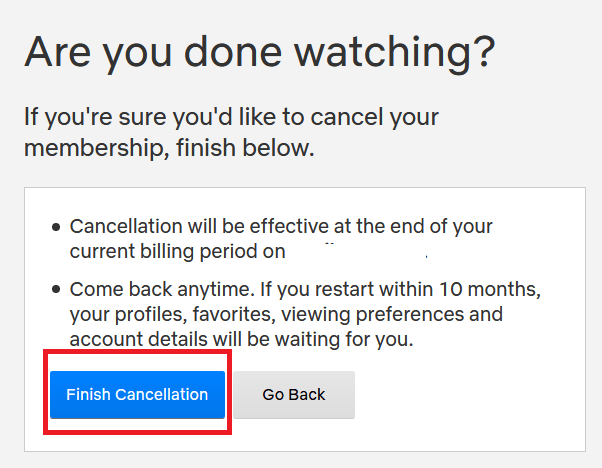
Hvis du registrerte deg via Google Play eller iTunes, må du gå gjennom tjenestene deres for å si opp abonnementet. Netflix kan ikke slette kontoen din i dette scenariet før slutten av den nåværende faktureringsperioden.
digitale wii u-spill på bryteren
Slett Netflix-kontoen din
Hvis du vil at kontoen din skal slettes permanent før 10-månedersvinduet slutter, må du åpne det e-postnettstedet eller appen du foretrekker, og sende en melding til[e-postbeskyttet]ber om at de sletter kontoen din.
Hvis du har kansellert kontoen din før slutten av den nåværende faktureringsperioden, vil de vente til perioden er ute før du sletter kontoen din. Hvis du vil at den skal slettes umiddelbart, må du be dem spesifikt om å gjøre det i e-posten din.
Hvilken informasjon oppbevarer de?
Etter at du har slettet kontoen din, vil Netflix beholde viss begrenset informasjon fremdeles. Listen inneholder hvilke enheter du brukte tjenesten på, e-postadressene kontoen var koblet til og betalingsmåtene som ble brukt.
hvordan å være usynlig på uenighet
Denne informasjonen oppbevares som en del av deres forebyggingsprosess, så vel som av regnskapsmessige grunner, og den kan ikke brukes til å kontakte deg eller til å belaste betalingsmåten. De bruker også denne informasjonen til å matche e-postadressen og betalingsmåten til deg i tilfelle du noen gang bestemmer deg for å gå tilbake til å abonnere på tjenesten deres.
Hvordan slette en kontoprofil
Hvis du ikke ønsker å slette hele Netflix-kontoen din, men heller vil bli kvitt en av profilene på kontoen, sammen med visningshistorikken som er knyttet til den, gjør du følgende:
- Åpne datamaskinens nettleser og skriv inn netflix.com inn i nettleserfeltet og trykk enter, eller klikk på lenken. Logg deretter på Netflix-kontoen din.

- Hold markøren over pilen nedover ved siden av profilbildet ditt, og klikk på Administrer profiler .
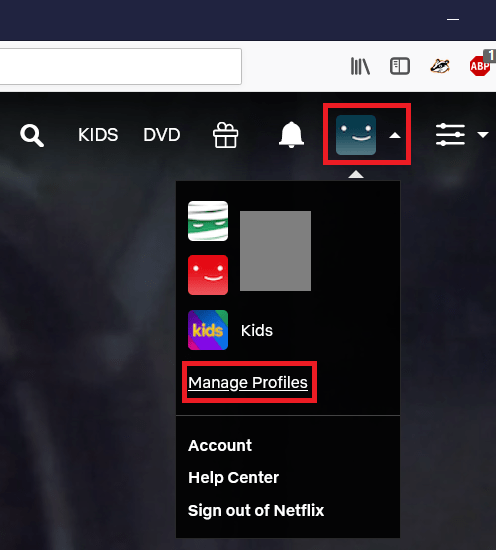
- Klikk på profilen du vil slette.
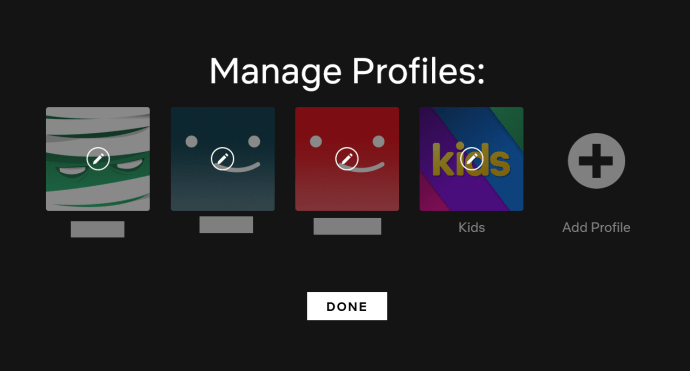
- Klikk på Slett profil-knappen.
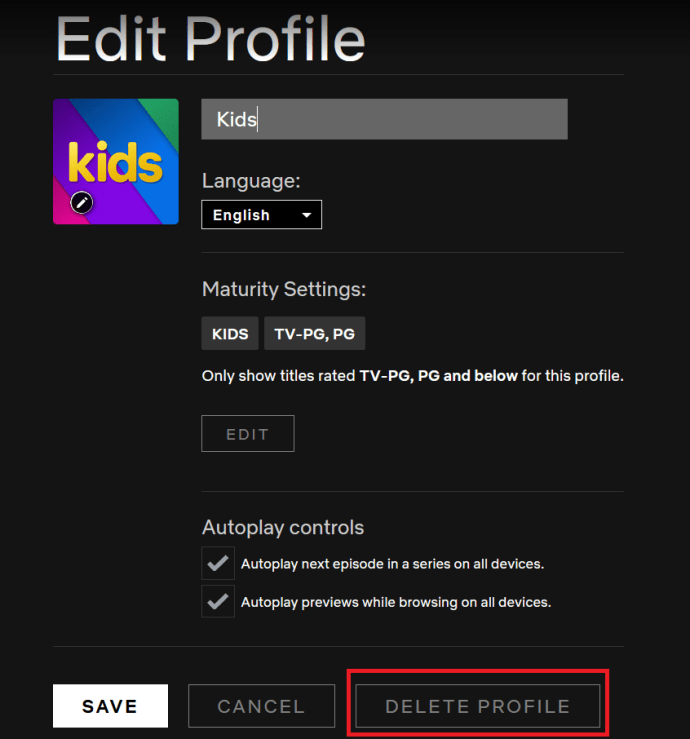
- Klikk på Slett profil-knappen igjen for å bekrefte.
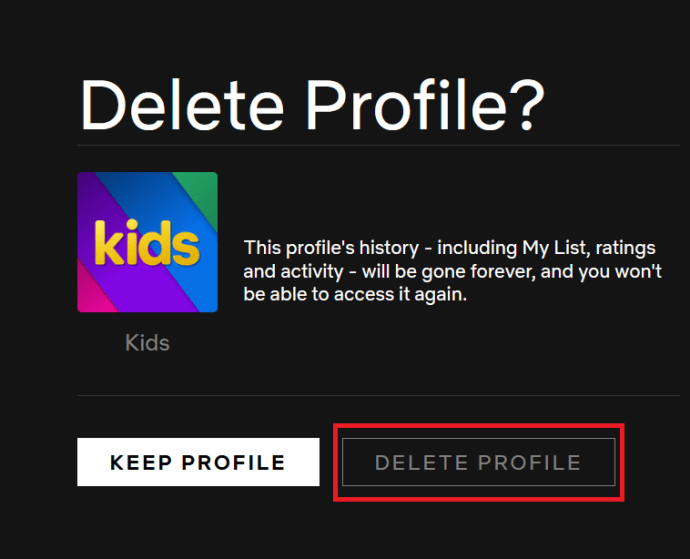
- Klikk på Ferdig når du er ferdig.
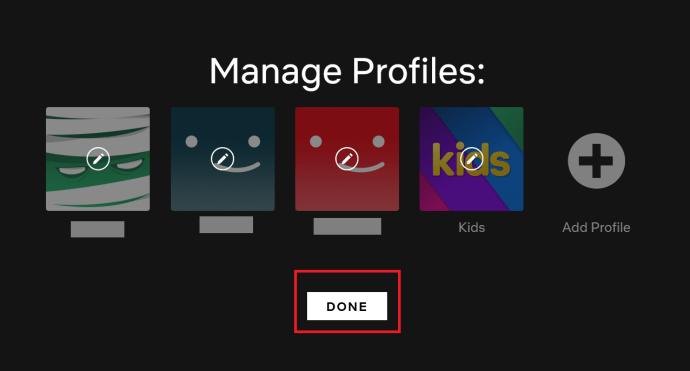
Du har flikket ditt siste nett ... eller noe sånt
Nå som du har slettet Netflix-kontoen din, kan du utforske de andre streamingtjenestene som er tilgjengelige der, uten å bekymre deg for å betale for mer enn én om gangen. Hvorfor ikke gi oss beskjed om hva som er din favoritt streamingtjeneste for øyeblikket i kommentarfeltet nedenfor?


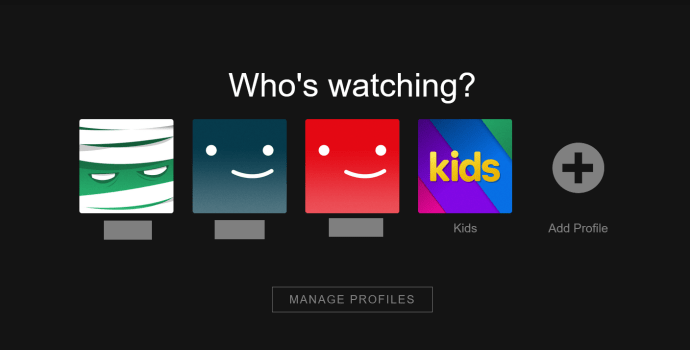
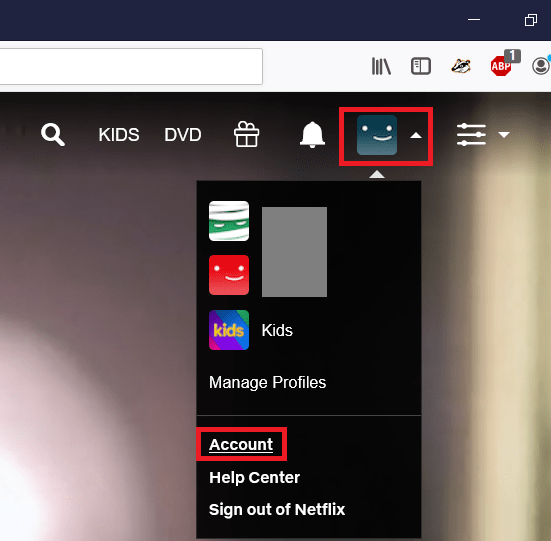
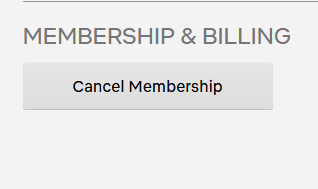
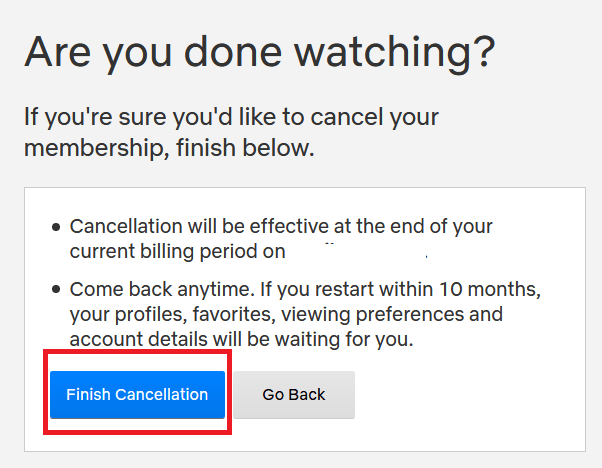
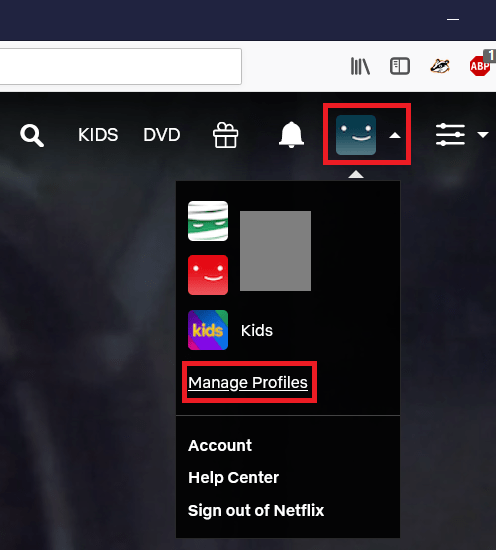
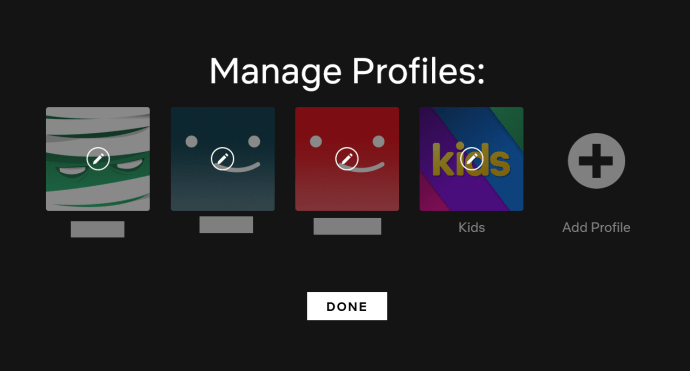
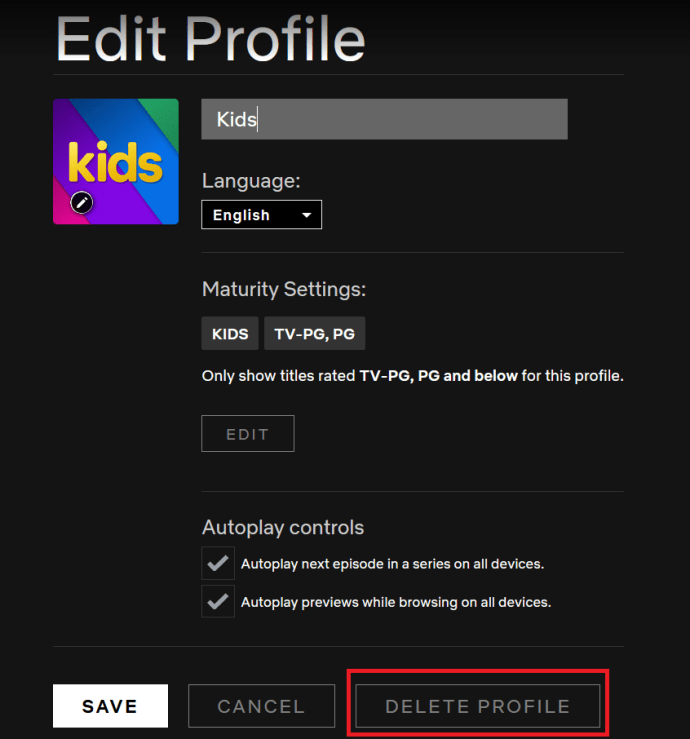
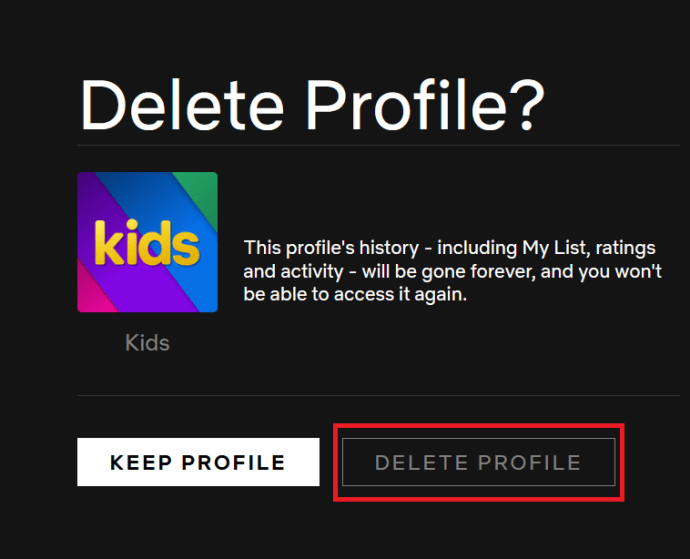
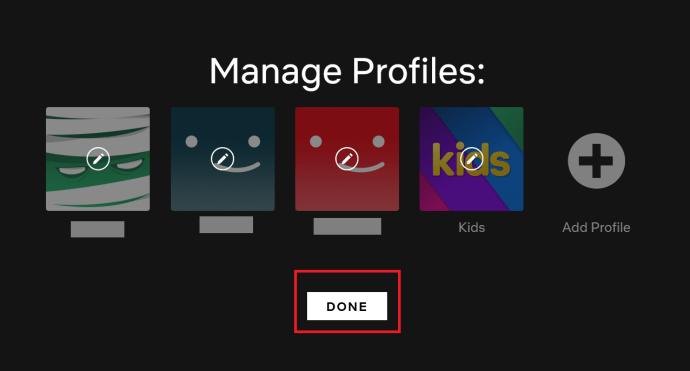


![Slik endrer du navnet på Amazon Fire TV Stick [februar 2021]](https://www.macspots.com/img/firestick/03/how-change-your-amazon-fire-tv-stick-name.jpg)





